Illustrator绘制水中可爱的发光水母教程
文章来源于 站酷,感谢作者 曼笙 给我们带来经精彩的文章!设计教程/矢量教程/Illustrator教程2017-08-22
按照这个教程,学习在10个简单的步骤中绘制一个可爱的发光水母,使用基本的几何形状,Pathfinder面板和各种效果。 我们将应用生动的渐变,使我们的角色看起来发光和光明。感兴趣的朋友一起来学习吧。
先看看效果图

步骤1
我们从背景开始吧。 采取矩形工具(M),并在背景上的任何位置单击它,以创建一个600 x 600像素的深蓝色方形。
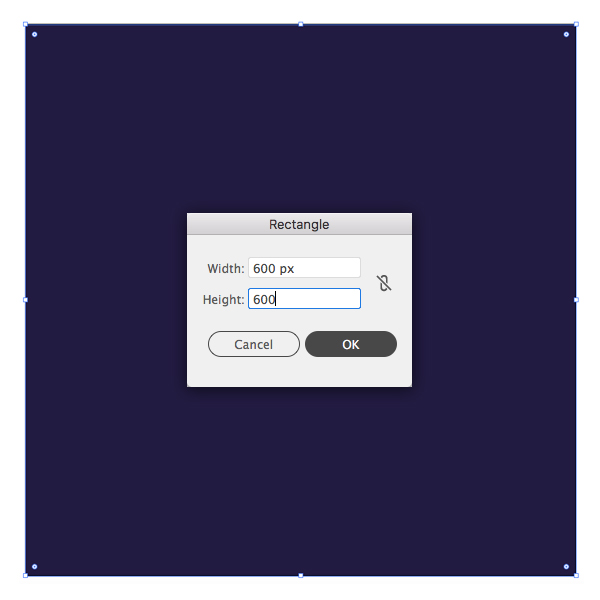
步骤2
继续使用矩形工具(M)并制作一个150 x 120 px的矩形。打开“渐变”面板(“窗口”>“渐变”),将滑块的颜色设置为蓝色和深蓝色的蓝色。按住Shift键调整填充方向,使用渐变工具(G)。
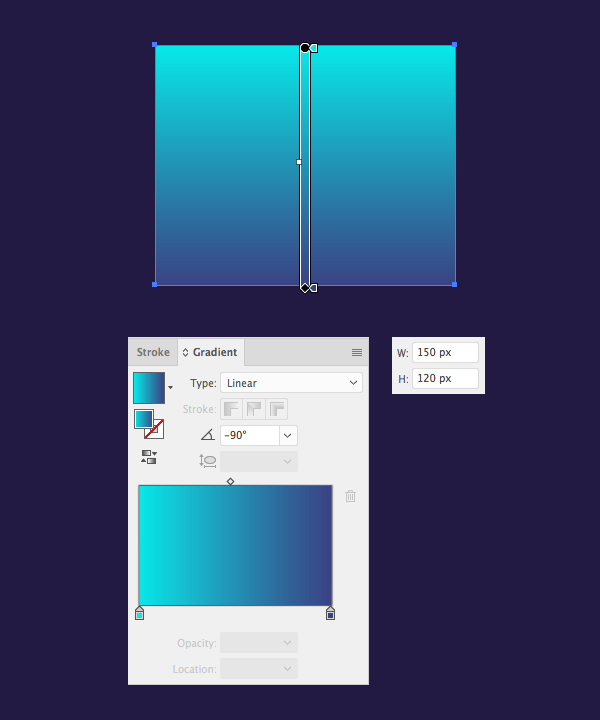
步骤3
使用直接选择工具(A)选择形状的两个顶部锚点,并通过拉动活角的圆圈标记使角落完全圆角。
使底角也有点圆,形成水母的“头”。我们还可以通过设置所需的值从顶部的控制面板调整拐角半径。
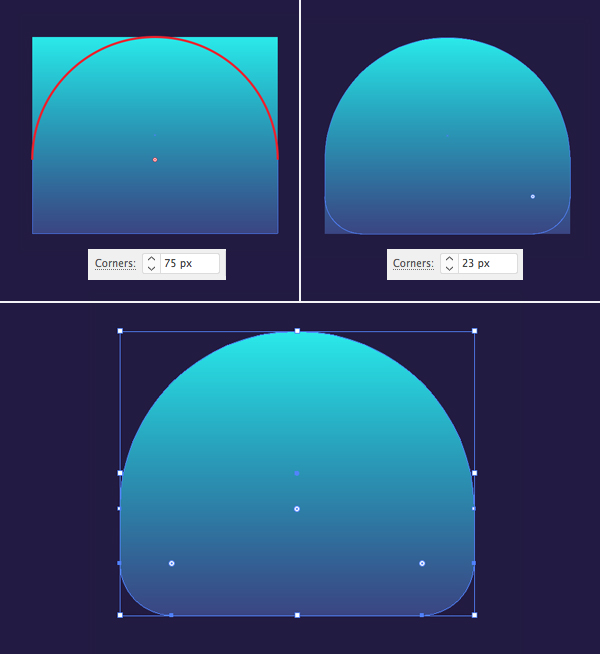
步骤4
现在让我们做一个我们的水母的“敞篷”。 抓住椭圆工具(L),并用深蓝色线性渐变填充形成20 x 20像素的圆。 按控制 - [向后发送。
切换到选择工具(V),按住Alt-Shift并以此方式将形状向右移动。
按Control-D多次重复上一个操作,创建更多的圈子。 组(Control-G)所有圈子在一起。 现在我们可以选择两个对象,并在对齐面板中单击水平对齐中心。
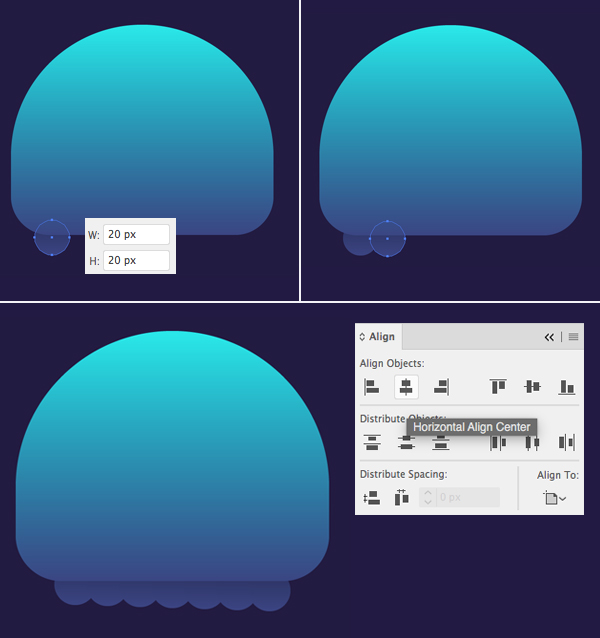
步骤5
使用弧形工具在头顶添加笔触。 在“颜色”面板中将“笔触颜色”设置为深蓝色,并在“笔触”面板中调整“重量”(“窗口”>“笔触”)。 将帽盖设为圆帽。
在笔画下方添加一个小圆圈,使图像更细致。
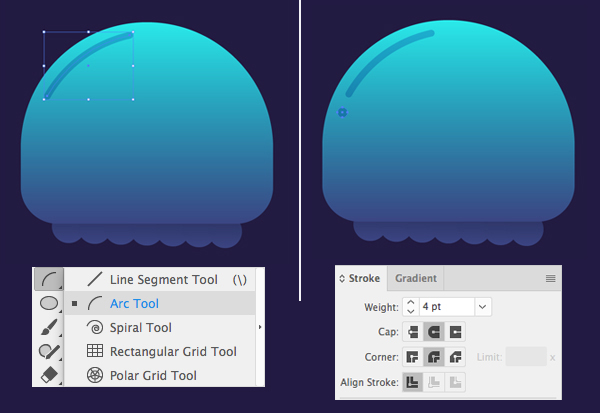
步骤6
让我们继续前进! 使用椭圆工具(L)为眼睛制作两个13 x 13像素的深蓝色圆圈。 为嘴创建另一个小圆圈,让我们修改一下。 抓住剪刀工具(C),然后单击左和右锚点,将圆分开。 删除它的上半部分
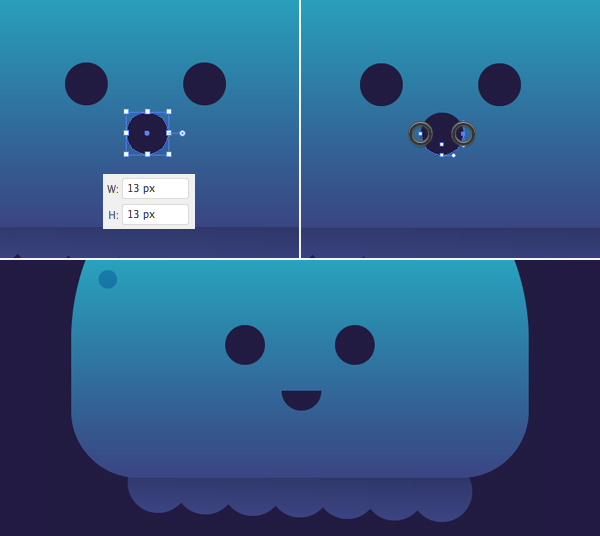
 情非得已
情非得已
推荐文章
-
 Illustrator绘制扁平化风格的建筑图2020-03-19
Illustrator绘制扁平化风格的建筑图2020-03-19
-
 Illustrator制作扁平化风格的电视机2020-03-18
Illustrator制作扁平化风格的电视机2020-03-18
-
 Illustrator绘制渐变风格的建筑场景插画2020-03-12
Illustrator绘制渐变风格的建筑场景插画2020-03-12
-
 佩奇插画:用AI绘制卡通风格的小猪佩奇2019-02-26
佩奇插画:用AI绘制卡通风格的小猪佩奇2019-02-26
-
 插画设计:AI绘制复古风格的宇航员海报2019-01-24
插画设计:AI绘制复古风格的宇航员海报2019-01-24
-
 房屋插画:AI绘制圣诞节主题的房屋插画2019-01-21
房屋插画:AI绘制圣诞节主题的房屋插画2019-01-21
-
 圣诞插画:AI绘制简约风格圣诞节插画2019-01-21
圣诞插画:AI绘制简约风格圣诞节插画2019-01-21
-
 灯塔绘制:AI绘制的灯塔插画2019-01-21
灯塔绘制:AI绘制的灯塔插画2019-01-21
-
 时尚船锚:AI绘制鲜花装饰的船锚图标2019-01-18
时尚船锚:AI绘制鲜花装饰的船锚图标2019-01-18
-
 扁平宝箱图形:AI绘制游戏中常见的宝箱2019-01-18
扁平宝箱图形:AI绘制游戏中常见的宝箱2019-01-18
热门文章
-
 Illustrator制作复古风格的邮票效果2021-03-10
Illustrator制作复古风格的邮票效果2021-03-10
-
 Illustrator制作复古风格的邮票效果
相关文章2112021-03-10
Illustrator制作复古风格的邮票效果
相关文章2112021-03-10
-
 Illustrator设计简洁的乒乓球主题页面
相关文章8532020-09-28
Illustrator设计简洁的乒乓球主题页面
相关文章8532020-09-28
-
 Illustrator绘制扁平化风格的室内效果图
相关文章15042020-03-19
Illustrator绘制扁平化风格的室内效果图
相关文章15042020-03-19
-
 Illustrator绘制扁平化风格的建筑图
相关文章7132020-03-19
Illustrator绘制扁平化风格的建筑图
相关文章7132020-03-19
-
 Illustrator快速的设计复杂的箭头
相关文章2542020-03-19
Illustrator快速的设计复杂的箭头
相关文章2542020-03-19
-
 Illustrator设计紫色立体效果的企业LOGO
相关文章9252020-03-19
Illustrator设计紫色立体效果的企业LOGO
相关文章9252020-03-19
-
 Illustrator制作扁平化风格的电视机
相关文章5132020-03-18
Illustrator制作扁平化风格的电视机
相关文章5132020-03-18
-
 Illustrator制作卡通风格的法国建筑图
相关文章6122020-03-18
Illustrator制作卡通风格的法国建筑图
相关文章6122020-03-18
